いまアツいアジャイルプロジェクト管理ツール9選+Pivotal Tracker入門:ユカイ、ツーカイ、カイハツ環境!(27)(1/3 ページ)
群雄割拠のアジャイルプロジェクト管理ツールを9つ紹介し、特に注目を集めているPivotal Trackerの基本的な使い方を解説します。
いま再びキてる「アジャイル」開発
世界で広がりつつあるアジャイル
2001年の「アジャイルソフトウェア開発宣言」から10年が経過しました。アジャイルマニフェスト登場当時の熱狂的な雰囲気は一時期停滞気味でしたが、最近再びアジャイル開発が広がりを見せています。
その理由の中心は、ITの進歩や世界のボーダレス化とともに、ビジネスの変化のスピードが早くなり、競争が激化したため、一刻も早く顧客に新しい価値(ソフトウェア)を届ける必要性が増したため、アジャイルに開発する必要が出てきたためでしょう。
欧米はもちろん、日本でもアジャイルに対する注目は増していて、先日開催されたDevelopers Summit 2012のデブサミ2012アワードでも、角谷信太郎氏の講演『アジャイルマニフェスト ディケイド』が1位を取り、来場者数も過去最高を記録するなど高い注目を浴びています。
群雄割拠 アジャイルプロジェクト管理ツール
アジャイル開発の盛り上がりとともに、アジャイル開発をサポートするプロジェクト管理ツールも、たくさん登場しています。「アジャイルプロジェクト管理ツール」であることをうたっているツールも、枚挙にいとまがありません。
数多くあるアジャイルプロジェクト管理ツールでも、最近特に注目を集めているのが、Pivotal Trackerです。日本でも、アジャイル開発を実践している企業として有名な永和システムマネジメント(参考「Pivotal Trackerの「Getting Started」を翻訳しました」)やソニックガーデン(参考「ソフトウェアをサービスで提供するビジネスにおけるタスク管理とは-RedmineからPivotal Trackerへ」)で採用されていて、徐々にユーザーを増やしています。
今回はPivotal Trackerを使ったアジャイルな開発スタイルとプロジェクト管理方法を紹介します。また、Redmine Backlogsとの比較や、Pivotal Tracker以外の多様なアジャイルプロジェクト管理ツールの簡単な特徴・比較表などを紹介します。
Pivotal Trackerの8つの特徴
Pivotal Trackerは「Pivotal Labs」が提供しているアジャイル開発のプロジェクトを管理するためのツールです。その特徴を挙げます。
- アジャイル開発マネジメントをWebサービス化
- 入力項目が少なく、シンプルなワークフロー
- Webブラウザで操作するが、ドラッグ&ドロップで操作できる高い操作性
- Webサービスで提供しているので、インストール不要
- HTTPS接続可能
- 日本語入力可能(ただし、メニューは英語のみ)
- 外部APIから操作可能
- 公共機関、非営利団体、個人利用、教育機関の場合無償で利用可能
コラム 「ストレージベンダが買収?」
先日Pivotal Labsは、エンタープライズ向けのストレージベンダとして有名なEMCに買収されてニュースとなりました(参考「EMCがPivotal Labsを買収」)。
EMCとPivotal Labsの組み合わせは、少し奇妙な感じもするのですが、EMCの「Greenplum」というビッグデータ関連の製品開発に利用していくようです。エンタープライズをメインとする企業でも、製品開発に対するアジリティは無視できなくなってきている状況を表しているのではないでしょうか。
Pivotal Trackerは、非常にシンプルなツールで、必要最低限のカスタマイズしかできません。機能が少ないからといって、ダメなツールというわけではありません。Pivotal Trackerをうまく使って、プロジェクト管理をすれば、おのずと開発プロジェクトはアジャイル開発を体現できるようになる素晴らしいツールです。
気になる価格ですが、3人のコラボレーター(読み書き権限を持つユーザー、読み取り専用ユーザーは含まず)で、月額7ドルからと、円高の今日ならワンコインランチ程度の値段から気軽に始められます。また、最初の2カ月は無料で使えます。価格についての詳細は、Pivotal Trackerの「Price」ページを参照してください。
Pivotal Trackerでアジャイル開発を始める準備
何はともあれユーザー登録
Pivotal TrackerはWebサービス型のプロジェクト管理ツールです。何はともあれ、ユーザー登録をして、触ってみましょう。
ユーザー登録は簡単です。登録ページで名前とメールアドレス(オプションでアカウント名)さえあれば、登録できます。Googleアカウントでもサインアップできます。
ユーザー登録をすると、入力したメールアドレスに認証のためのメールが届くので、メール中にあるリンクを選択して、ユーザー登録を完了します。
プロジェクトを作ろう
ユーザー登録が終わり、Pivotal Trackerにログインするとダッシュボードにアクセスできます。
ダッシュボードの[My Projects]では、自分が所属しているプロジェクトの一覧が確認できます。[Activity Feed]では、自分が所属するプロジェクトに対する動きを一覧で確認できます。
新しいプロジェクトを作るのも、[CREATE PROJECT+]ボタンを押すだけで、作れます。
このとき、[create a sample project]を選択すると、すでにデータが入力されたサンプルプロジェクトを作れます。Pivotal Trackerの使い方を把握したいときにデモのように扱えるので、ぜひ作って触ってみてください。また、読者の皆さんが簡単に確認できるように、本記事のスクリーンキャプチャも「sample project」のデータを使っています。
プロジェクトページ
プロジェクトを作ると、プロジェクトページにアクセスできるようになります。Pivotal Trackerは、このプロジェクトページでほとんどの操作をします。ここにプロジェクトの要件といえるストーリーを登録し、プロジェクトを管理します。
これで、Pivotal Trackerを使う準備は終わりです。
Pivotal Trackerを使ったアジャイル開発の流れ
Pivotal Trackerの詳しい使い方を説明する前に、Pivotal Trackerを使った開発の流れと用語の説明をします。用語はアジャイル開発経験者が見ても少し特徴的ですし、メニューはすべて英語なので、少しとっつきにくいかもしれません。
最初にICEBOX(冷蔵庫)にSTORY(ストーリー)を登録します。ICEBOXには、プロジェクトの要件や課題、作業など(これらを総称して「STORY」と呼びます)を、どんどんためていきます。ICEBOXに入っているストーリーはプロジェクトの作業として計画されたものではありません。
STORYは顧客に提供する機能やバグ、作業を指します。TracやRedmineなどのチケットシステムではチケットに該当します。STORYは、FEATURE、BUG、CHORE、RELEASEの4つに分類されます。それぞれ、次のような意味を持ちます。
FEATURE(機能)
顧客にビジネス価値を提供する機能です。「通販サイトを構築する」などの、大きな単位ではなく、「荷物追跡システムと連動する」など作業量を見積もれるサイズにします。FEATUREには、「ストーリーポイント」というビジネス価値を相対的に見積もったスコアを付けます。
BUG(バグ)
いわゆるソフトウェアのバグです。FEATUREの意図しない動作をするものを登録します。例えば、「Safariでメニューが重なって表示される」などです。
CHORE(“めんどうな”作業)
顧客にビジネス価値を提供しない作業です。例えば、「オフィスの拡大に伴って引越しをする」、「拠点間の通信が遅い原因を探る」などです。ほかにも、技術的な負債を解決する作業や、ほかのチームからの作業依頼、事務処理などがよくあるでしょう。
RELEASE(リリース)
いわゆるマイルストーンです。例えば、「顧客にデモをする」、「本番環境にデプロイする」などがあるでしょう。また、RELEASEにはDeadlineを設定できます。これは、リリースバーンダウンチャートに赤字で書かれ、プロジェクトがどの程度遅れているかを簡単に確認できます。
BACKLOG(バックログ)、CURRENT(カレント)、DONE(完了)
BACKLOGは計画された作業です。「イテレーション」と呼ばれる、1〜4週間で消化するべきSTORYを、ICEBOXからドラッグ&ドロップして、BACKLOGに移します。STORYは優先“順位”(優先度ではありません)順に並べます。CURRENTは現在進行中のBACKLOGです。
DONEは完了したストーリーの集まりです。イテレーションが完了したときに、完了になっているストーリーはDONEに移ります。
基本的な流れと用語の説明が終わったところで、次ページでは実際の操作について説明します。
関連記事
 プロマネ初心者に送るプロジェクト管理の基礎知識まとめ
プロマネ初心者に送るプロジェクト管理の基礎知識まとめ
プロジェクト管理の基礎からアジャイル開発の理想と現実、成功例と失敗例、を紹介し、ベストプラクティスを提案する連載。初回は、そもそもプロジェクトとは、プロジェクト管理とは何かについて解説し、プロジェクト推進における4+1のフェーズを紹介する。- かんばん!〜もし女子高生がRedmineで「スクラム」開発をしたら
- Team Foundation ServerでJava開発は大丈夫か?
ユカイ、ツーカイ、カイハツ環境!(18)
Copyright © ITmedia, Inc. All Rights Reserved.

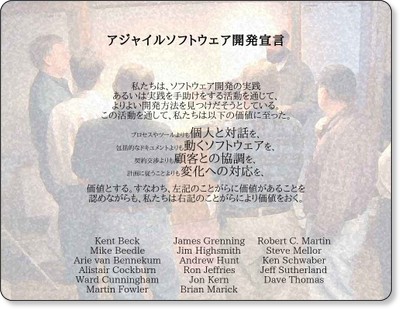
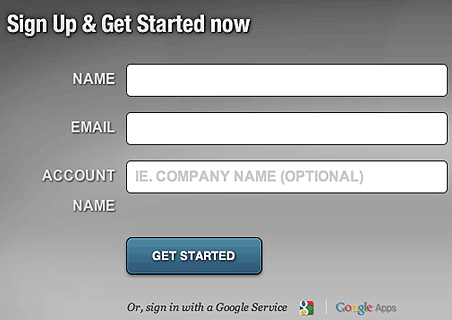 図1 ユーザー登録画面
図1 ユーザー登録画面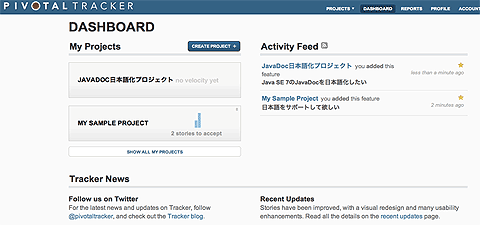 図2 ダッシュボード
図2 ダッシュボード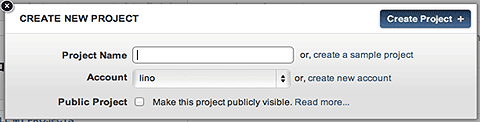 図3 プロジェクトの作成
図3 プロジェクトの作成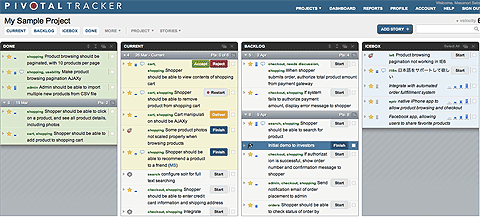
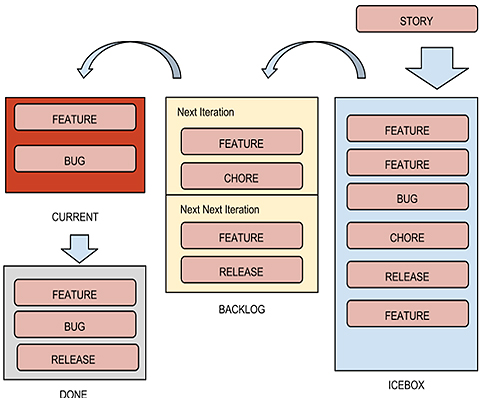 図5 Pivotal Trackerを使った開発の流れ
図5 Pivotal Trackerを使った開発の流れ



